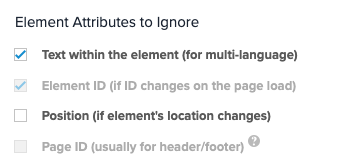Welcome to the
WalkMe Help Center
Please log in to continue

Please log in to continue

Después de seleccionar un elemento para mi paso e intentar reproducir mi Smart Walk-Thru, WalkMe me dice "El elemento no está presente en esta página".
![]()
A menudo, un paso no se reproducirá o un iniciador no aparecerá en la página si WalkMe no puede encontrar el elemento. Para resolver esto, intenta seleccionar un nuevo elemento.
El elemento que seleccionaste puede tener un ID variable, lo que significa que el ID cambia constantemente. Esto hace que sea difícil para WalkMe identificarlo.
Para resolver esto, puedes configurar WalkMe para que ignore el ID del elemento.
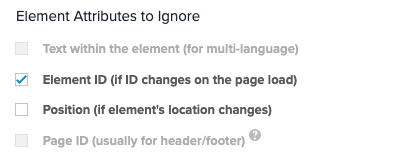
Es posible que WalkMe no identifique el elemento que seleccionaste porque su ubicación en la pantalla ha cambiado. Esto puede suceder si el usuario tiene un tamaño de pantalla diferente y el elemento aparece en un lugar diferente.
Para resolver esto, configura WalkMe para que ignore la posición del elemento.
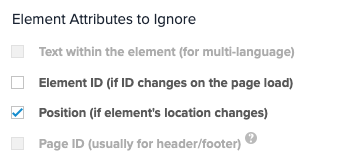
Es posible que WalkMe no identifique el elemento que seleccionaste porque su texto en la pantalla ha cambiado. Esta es una buena opción si el sitio admite más de un idioma o si el texto del elemento es susceptible de cambiar.